Toshiba Satellite Pro R50-B User Manual
Browse online or download User Manual for Laptops Toshiba Satellite Pro R50-B. Toshiba Satellite Pro R50-B Benutzerhandbuch
- Page / 140
- Table of contents
- BOOKMARKS
- Benutzerhandbuch 1
- Inhaltsverzeichnis 2
- Stichwortverzeichnis 3
- Kapitel 1 4
- Zulassungsbestimmungen 5
- FCC-Bedingungen 6
- Ansprechpartner 6
- Erklärung zur EU-Konformität 7
- Mitgliedstaaten der EU: 9
- Benutzerhandbuch 1-7 10
- REACH - Konformitätserklärung 11
- Videostandardhinweis 12
- ENERGY STAR 13
- Programm 13
- Allgemeine Vorsichtsmaßnahmen 15
- Reinigung des Computers 17
- Transport des Computers 17
- Sicherheitssymbole 18
- Benutzerhandbuch 1-16 19
- Kapitel 2 20
- Benutzerhandbuch 2-2 21
- Benutzerhandbuch 2-3 22
- Anschließen des Netzadapters 23
- Benutzerhandbuch 2-5 24
- Öffnen des Bildschirms 25
- Einschalten 26
- Kennenlernen von Windows 27
- Windows Store 28
- Ausschalten 29
- Energiesparmodus 30
- Vorteile des Energiesparmodus 31
- Ruhezustand 32
- Akivieren des Ruhezustands 33
- Kapitel 3 34
- 1 2 3 54 35
- Rechte Seite 36
- 1 1 3 542 37
- Rückseite 38
- Unterseite 38
- Benutzerhandbuch 3-8 41
- Interne Hardwarekomponenten 42
- Benutzerhandbuch 3-10 43
- Beschreibung der 45
- Stromversorgungsbedingungen 45
- Anzeige „DC IN/Akku“ 46
- Anzeige „Power“ 46
- Kapitel 4 47
- Funktionstasten 49
- Benutzerhandbuch 4-4 50
- Optische Laufwerke 51
- Entnahme von Discs 53
- Beschreibbare Discs 54
- Beschreiben von Discs 54
- Wichtiger Hinweis 55
- Haftungsausschluss 55
- TOSHIBA VIDEO PLAYER 57
- Anzeigegeräte und Ton 59
- Akkutypen 60
- Aufladen des Akkus 61
- Pflege und Gebrauch des Akkus 61
- Vorgehensweise 62
- Ladezeit 62
- Überwachen der Akkukapazität 63
- Akkuentladezeit 64
- Ersetzen des Akkus 65
- Installieren des Akkus 66
- LAN-Kabeltypen 67
- Anschließen des LAN-Kabels 67
- Hinweise zu Speicherkarten 69
- Umgang mit Datenträgern 70
- Einsetzen von Speichermedien 70
- Entfernen von Speichermedien 71
- Der HDMI-Ausgang 73
- Auswahl des HD-Formats 74
- Sicherheitsschloss 75
- Optionales TOSHIBA-Zubehör 76
- Soundsystem und Videomodus 76
- Mikrofonpegel 77
- Audioverbesserungen 77
- DTS Sound 77
- Realtek HD Audio Manager 78
- Anzeigemodus 78
- Bildauslassungen kommen 79
- Kapitel 5 80
- Benutzerhandbuch 5-2 81
- Benutzerhandbuch 5-4 83
- Sonderfunktionen 84
- Benutzerhandbuch 5-6 85
- Benutzerhandbuch 5-7 86
- Benutzerkennwort 87
- Supervisorkennwort 88
- TOSHIBA System Settings 89
- TOSHIBA PC Health Monitor 90
- Verwenden des HDD-Schutzes 91
- HDD-Schutz 92
- HDD-Schutzmeldung 92
- Taskleistensymbol 92
- Schutzstufe 93
- Schutzstufenverstärkung 93
- Standard 93
- 3D-Viewer 93
- TOSHIBA Setup Utility 94
- Systemwiederherstellung 94
- Benutzerhandbuch 5-19 98
- Kapitel 6 99
- Problemanalyse 100
- Fehlerbehebung 101
- Der Computer startet nicht 102
- Stromversorgung 103
- Benutzerhandbuch 6-6 104
- Benutzerhandbuch 6-7 105
- Interner Bildschirm 106
- Tastatur 106
- Optisches Laufwerk 107
- Speichermedien 108
- Zeigegeräte 108
- Touchpad 109
- USB-Gerät 110
- Audiosystem 111
- Externer Monitor 111
- Benutzerhandbuch 6-14 112
- Wireless LAN 113
- Unterstützung von TOSHIBA 114
- Kapitel 7 115
- Netzkabel und Netzstecker 116
- Sicherheitsstandards 117
- Benutzerhandbuch 7-4 118
- WLAN-Technologie 119
- Sicherheit 120
- Kartenspezifikationen 120
- Funkmerkmale 120
- Bluetooth-Drahtlostechnologie 121
- Funk-Zulassungsbestimmungen 122
- Benutzerhandbuch 7-9 123
- Canada – Industry Canada(IC) 124
- 1. Wichtiger Hinweis 126
- 2. Angaben für Wireless LAN 127
- 3. Angaben für Bluetooth 127
- 4. Informationen zur JEITA 127
- Geräteautorisierung 128
- Rechtliche Hinweise 129
- Speicher (Hauptsystem) 130
- Akkulaufzeit 130
- HDD/SSD-Kapazität 131
- Kopierschutz 131
- FreeType License Issues 134
- Benutzerhandbuch 7-23 137
Summary of Contents
BenutzerhandbuchR50-B
Entsorgung von Batterien und/oder AkkusDas Symbol mit der durchgestrichenen Mülltonne weistdarauf hin, dass Batterien und/oder Akkus getrennt vomHausm
Überprüfen Sie, ob im Setup-Programm des Computers alleoptionalen Zusatzeinrichtungen richtig konfiguriert sind und das alleerforderlichen Treiber gel
Software Die Probleme können von Ihrer Software oderdem Datenträger verursacht werden. Falls Sieein Softwarepaket nicht laden können, kann derDatenträ
1. Drücken Sie gleichzeitig CTRL, ALT und DEL (einmal) und klicken Siedann auf Task-Manager. Das Fenster des Windows Task-Managerswird angezeigt.2. Wä
3. Folgen Sie den Anweisungen auf dem Bildschirm.Hardware- und System-ChecklisteIn diesem Abschnitt werden Probleme besprochen, die von der HardwareIh
Problem VorgehensweiseNetzadapter versorgtden Computer nichtmit StromÜberprüfen Sie die Anschlüsse, umsicherzustellen, dass das Netzkabel/derNetzadapt
Problem VorgehensweiseAkku wird nichtaufgeladen, wennder Netzadapterangeschlossen ist.Ist der Akku vollständig entladen, lädt er sich nichtsofort wied
Real Time ClockProblem VorgehensweiseDie BIOS-Einstellung undSystemdatum/-uhrzeit sind verlorengegangenWenn die RTC-Batterie vollständig entladen ist,
Problem VorgehensweiseKeine Anzeige Drücken Sie die Funktionstasten, um das aktiveAnzeigegerät zu ändern, sodass kein externerMonitor verwendet wird.A
Problem VorgehensweiseKein Zugriff auf Discim optischenLaufwerkÜberprüfen Sie, ob die Laufwerklade sichergeschlossen ist. Schieben Sie sie vorsichtig
TouchpadProblem VorgehensweiseDas Touchpadfunktioniert nicht.Überprüfen Sie die Geräteeinstellungen.Klicken Sie auf dem Desktop auf Desktop Assist -&g
Toshiba erfüllt alle Anforderungen der türkischen Richtlinie 28300„Beschränkung der Verwendung bestimmter gefährlicher Stoffe inElektro- und Elektroni
USB-MausProblem VorgehensweiseBildschirmzeigerreagiert nicht auf dieVerwendung derMausMöglicherweise verarbeitet das System geradeInformationen. Warte
Problem VorgehensweiseUSB-Gerätfunktioniert nichtEntfernen Sie das USB-Gerät vom Computer undschließen Sie es an einen freien Anschluss an.Achten Sie
Problem VorgehensweiseMonitor lässt sichnicht einschaltenWenn Sie überprüft haben, dass der Monitoreingeschaltet ist, sollten Sie die Anschlüsseüberpr
LANProblem VorgehensweiseZugriff auf das LANist nicht möglich.Überprüfen Sie die Kabelverbindung zwischen derLAN-Buchse des Computers und dem LAN-Hub.
BluetoothProblem VorgehensweiseKein Zugriff auf dasBluetooth-GerätPrüfen Sie, ob die drahtlose Kommunikation beimComputer eingeschaltet ist.Überprüfen
Kapitel 7AnhangTechnische DatenIn diesem Abschnitt werden die technischen Daten des Computerszusammengefasst.Maße und GewichtBei den unten aufgeführte
Computer 19V DC Pinbelegung beim Anschluss für einen externen RGB-Monitor610151511Pin Signalname Beschreibung I/O1 CRV Rotes Videosignal O2 CGV Grün
Leiterquerschnitt:Minimum 0,75 mm2Nennstromstärke: Minimum 2,5 Ampere SicherheitsstandardsChina: CQCUSA und Kanada: UL-gelistet und CSA-zertifiziert
AustralienAS-zertifiziertEuropaVon der entsprechenden BehördezertifiziertKanadaCSA-zertifiziertChinaCCC-zertifiziertInformationen zu drahtlosen Geräte
http://www.pc.support.global.toshiba.com , wenn Sie Fragen zurVerwendung der Wireless-LAN- oder Bluetooth-Module haben.In Europa:http://www.toshiba-eu
www.toshiba.eu/reach finden Sie Informationen zu Toshiba-Produkten, dieStoffe gemäß REACH-Kandidatenliste enthalten, und zwar in einerKonzentration vo
Schalten Sie alle Drahtlosfunktionen aus, wenn sich eine Person miteinem Herzschrittmacher oder einem anderen medizinischenelektrischen Gerät in der N
Netzwerkprodukte für den Betrieb im lizenzfreien 2,4-GHz- und 5-GHz-Band konzipiert sind, können nationale Vorschriften für den Funkverkehreine Reihe
Die Verschlüsselung verhindert das „Abhören“ und gewährleistet dieVertraulichkeit der Verbindung.Weltweiter EinsatzDer Bluetooth-Funksender und -empfä
Norwegen: Implementiert Dieser Teilabschnitt gilt nicht fürdas Gebiet in einem Umkreis von20 km um das Zentrum von Ny-Ålesund.RussischeFöderation:- Nu
Eingeschränkte Verwendung der 5470-5725-MHz-Frequenzen inEuropaItalien: - Bei der privaten Verwendung isteine allgemeine Autorisierungerforderlich, we
sujet aux deux conditions suivantes: (1) le dispositif ne doit pas produire debrouillage préjudiciable, et (2) ce dispositif doit accepter tout brouil
Hochenergie-Radare sind als primäre Nutzer (d.h. Nutzer mit Priorität) derFrequenzbänder 5,25 bis 5,35 GHz und 5,65 bis 5,85 GHz zugewiesen unddiese R
2. Falls es durch dieses Gerät zu Störungen anderer Funkstationenkommt, ändern Sie sofort die verwendete Frequenz, wechseln Sie denStandort oder schal
GeräteautorisierungDieses Gerät trägt die Technical Regulation Conformity Certification undgehört zur Geräteklasse von Funkeinrichtungen von Niedrigen
Schweiz Großbritannien USA Rechtliche HinweiseNicht verwendete SymboleDie Gehäuse von Computern sind häufig so konstruiert, dass alle innerhalbeiner
ENERGY STAR® ProgrammIhr Computermodell erfüllt möglicherweise die ENERGYSTAR®-Bestimmungen. In diesem Fall ist der Computermit dem ENERGY STAR®-Logo
Computer erhalten haben. Wenn Sie sich an den technischen Service undSupport von TOSHIBA wenden möchten, lesen Sie bitte den AbschnittTOSHIBA Kundendi
Nach einer gewissen Zeit kann der Akku nicht mehr bis zur vollenKapazität aufgeladen werden und muss ersetzt werden. Dies gilt für alleAkkus. Wenn Sie
OpenSSL Toolkit License IssuesLICENSE ISSUES==============The OpenSSL toolkit stays under a dual license, i.e. both the conditions ofthe OpenSSL Licen
LIMITED TO, PROCUREMENT OF SUBSTITUTE GOODS ORSERVICES; LOSS OF USE, DATA, OR PROFITS; OR BUSINESSINTERRUPTION) HOWEVER CAUSED AND ON ANY THEORY OFLIA
3. All advertising materials mentioning features or use of this softwaremust display the following acknowledgement:"This product includes cryptog
This license applies to all files found in such packages, and which do notfall under their own explicit license. The license affects thus the FreeType
stated in the file in its original, unmodified form as distributed in the originalarchive. If you are unsure whether or not a particular file is cover
materials: `FreeType Project`, `FreeType Engine`, `FreeType library`, or`FreeType Distribution`.As you have not signed this license, you are not requi
StichwortverzeichnisAAkkuEchtzeituhr 4-14Energiesparmodus 5-6ersetzen 4-19Kapazität überwachen 4-17Lebensdauerverlängern 4-18RTC-Akku 3-10Typen 4-14 A
MMultiMediaCardentfernen 4-25 NNetzadapteranschließen 2-4DC IN 19V-Buchse 3-5zusätzlicher 4-30 OOptisches Laufwerk 4-5PProblemeAbschaltung beiÜberhitz
Dieser Computer enthält wiederaufladbare Batterien (Akkus). Nachlängerer Verwendung können die Akkus die Ladung nicht mehr haltenund müssen ersetzt we
Transport des Computers 1-14UUmgang mit DatenträgernSpeicherkarte 4-24Umgang mit Karten 4-24 USB-GerätProbleme 6-12 VVideo-RAM 3-11WWebcam 3-8Wiederhe
VorsichtsmaßnahmenVORSICHT: Dieses Gerät arbeitetmit einem Lasersystem und ist als„PRODUKT DERLASERSCHUTZKLASSE1“ eingestuft. Lesen Sie diesesHandbuch
Eine Überhitzung von Computer oder Netzadapter könnte zu einemSystemausfall, zu Schäden an Computer oder Netzadapter oder zu einemBrand führen, was sc
Auch das Gehäuse des Netzadapters wird bei längerer Verwendungwarm. Dieser Zustand weist nicht auf eine Fehlfunktion hin. Ziehen Sieden Netzadapter ab
Schalten Sie den Computer aus, trennen Sie den Netzadapter undwarten Sie, bis der Computer abgekühlt ist, bevor Sie ihntransportieren. Andernfalls kan
Bitte lesen. Ein Hinweis ist eine Anmerkung oder ein Ratschlag, der Ihnenbei der optimalen Nutzung Ihrer Geräte hilft.Benutzerhandbuch 1-16
InhaltsverzeichnisKapitel 1TOSHIBA-Informationen zu Recht, Zulassung und SicherheitCopyright, Haftungsausschluss und Marken ...
Kapitel 2Erste SchritteIn diesem Kapitel finden Sie eine Teileprüfliste sowie grundlegendeInformationen, um mit der Verwendung des Computers zu beginn
HDD oderFestplattenlaufwerkEinige Modelle sind statt mit einemFestplattenlaufwerk mit einem „Solid-State-Drive“ (SSD) ausgestattet.In diesem Handbuch
Startbildschirm Sie haben die folgenden Möglichkeiten, aus einerApp oder vom Desktop zum Startbildschirm zugelangen:Klicken Sie auf den Charm Start.Be
Formatieren Sie Speichermedien nie, ohne zuvor den Inhalt zuüberprüfen - beim Formatieren werden alle gespeicherten Datengelöscht.Es ist empfehlenswer
Das mitgelieferte Netzkabel entspricht den Sicherheitsvorschriften undBestimmungen in der Vertriebsregion, in der der Computer gekauftwurde, und darf
2. Stecken Sie den Gleichstromausgangsstecker des Netzadapters in dieGleichstrom-Eingangsbuchse DC IN 19V des Computers.Abbildung 2-3 Gleichstromausga
Achten Sie darauf, beim Schließen des Bildschirms nicht mit demFinger zwischen LCD und Akku zu geraten; Sie könnten sichverletzen.Klappen Sie den Bild
Abbildung 2-5 Einschalten11. Ein/Aus-TasteDarstellung kann je nach Modell abweichen.ErsteinrichtungDer Einrichtungsbildschirm von Windows ist der ers
Ein/Aus-Symbol ( ) klicken und dann den gewünschten Modusauswählen.CharmsMit den Windows-Charms können Sie Apps starten, Dokumente suchen,Systemkomp
AnmeldeoptionenWindows bietet eine Reihe von Anmeldeoptionen, zum BeispielAuthentifizierung mit Kennwort ( ), PIN ( ) und Bildkennwort ( ), um unbe
Optionales TOSHIBA-Zubehör ... 4-30Soundsystem und Videomodus ...
Für den Neustart des Computers gibt es verschiedene Möglichkeiten:Klicken Sie auf dem Startbildschirm auf das Ein/Aus-Symbol ( ) undwählen Sie Neu sta
Wenn der Netzadapter angeschlossen ist, wechselt der Computerentsprechend den Einstellungen in den Energieoptionen in denEnergiesparmodus. (Um die Ene
Wenn sich der Computer im Energiesparmodus befindet, blinkt dieLED Power gelb.Wenn Sie den Computer im Akkubetrieb verwenden, sparen SieAkkuenergie, i
Sie können die LCD-gesteuerte Ausschaltung verwenden.Akivieren des RuhezustandsUm in den Ruhezustand zu wechseln, klicken Sie auf dem Startbildschirma
Kapitel 3Hardware-ÜberblickIn diesem Kapitel werden die einzelnen Bestandteile des Computersvorgestellt. Machen Sie sich mit jeder Komponente vertraut
Anzeige „DC IN/Akku“ Die Anzeige DC IN/Akku zeigt den Staus des DCIN-Eingangs und den Ladezustand des Akkusan. Weiß zeigt an, dass der Akku vollständi
LAN-Buchse Über diese Buchse können Sie den Computer anein LAN anschließen. Die in den Computerintegrierte LAN-Schnittstelle unterstützt EthernetLAN (
Abbildung 3-3 Rechte Seite des Computers1 1 3 5421. Universal Serial Bus (USB 3.0)-Anschlüsse4. Lüftungsschlitze2. HDMI-Ausgang 5. 19-V-Gleichstromein
19-V-Gleichstrom-eingangDer Netzadapter wird an diese Buchseangeschlossen, um den Computer mit Strom zuversorgen und die internen Batterien aufzuladen
Abbildung 3-5 Unterseite des Computers1231. Akkuverriegelung 3. Lüftungsschlitze2. Akkufreigabe Darstellung kann je nach Modell abweichen.1Akkuverrieg
Kapitel 1TOSHIBA-Informationen zuRecht, Zulassung und SicherheitIn diesem Kapitel werden rechtliche sowie zulassungs- undsicherheitsrelevante Hinweise
Abbildung 3-6 Vorderseite des Computers mit geöffnetem Bildschirm12125198101176723 41. Antennen für drahtloseKommunikation (nicht abgebildet)*7. LCD-S
Webcam-LED Die Webcam-LED leuchtet, wenn die Webcam inBetrieb ist.Einige Modelle sind mit einer Webcam-LEDausgestattet.Webcam Eine Webcam ist ein Gerä
Tastatur Die Tastatur des Computers verfügt überZeichentasten, Steuertasten, Funktionstastenund spezielle Windows-Tasten, um alleFunktionen einer norm
Festplattenlaufwerkoder Solid-State-DriveDie Kapazität des Festplattenlaufwerks/SSD istmodellabhängig.Um zu überprüfen, mit welchem Festplatten-/SSD-T
Video-RAM Der Speicher im Grafikadapter eines Computers,der verwendet wird, um ein im Bitmap-Formatangezeigtes Bild zu speichern.Die Größe des verfügb
3. Klicken Sie auf Apply (Übernehmen).Wenn Sie diese Funktion aktivieren möchten, gehen Sie wie obenbeschrieben vor und klicken Sie unter Display Powe
Anzeige „DC IN/Akku“Prüfen Sie die Anzeige DC IN/Akku, um den Ladezustand des Akkus undden Status der Stromversorgung durch den angeschlossenen Netzad
Kapitel 4Grundlagen der BedienungIn diesem Kapitel werden die wichtigsten Funktionen des Computersbeschrieben. Hier finden Sie auch Hinweise zu Vorsic
Wischen Bewegen Sie Ihren Finger ohne Pause nach demersten Aufsetzen schnell vom Touchpadrandnach innen.Wischen vom linken Rand: zeigt die zuletztgeöf
Abbildung 4-1 Ziffernblock-LED211. CAPS LOCK 2. Numerischer ModusCAPS LOCK Diese Anzeige leuchtet grün, wenn dieFeststelltaste für die Großbuchstaben
MarkenIntel ist eine Marke oder eingetragene Marke der Intel Corporation.Windows, Microsoft und das Windows-Logo sind eingetragene Marken derMicrosoft
Sonder-funktions-modusF1-F12-Standard-modusFunktionF4 FN + F4 Ändert das aktive Anzeigegerät.Für die gleichzeitige Anzeige müssenSie die Auflösung des
Windows-TastenDie Tastatur verfügt über zwei Tasten, die unter Windows besondereFunktionen haben: die Windows-Logo-Taste ruft den Startbildschirm auf,
2. Ziehen Sie vorsichtig an der Lade, um sie vollständig zu öffnen.Abbildung 4-2 Entnahmetaste drücken und Laufwerklade öffnen.1211. Entnahmetaste 3.
Falls dies Disc nicht korrekt eingelegt ist, kann sie beim Schließen derLade beschädigt werden. Außerdem lässt sich die Lade dannmöglicherweise nicht
Abbildung 4-4 Lade manuell öffnen1Φ1.0mm1. Manuelle EntnahmeöffnungSchalten Sie den Computer aus, bevor Sie die manuelle Entnahmeöffnungverwenden. Wen
stromführende Steckdose angeschlossen ist. Wenn Daten geschriebenwerden, während der Computer vom Akku mit Strom versorgt wird, kannder Schreibvorgang
DVD-R:DVD-Spezifikationen für beschreibbare Discs für GeneralVersion 2.0TAIYO YUDEN Co., Ltd.MITSUBISHI KAGAKU MEDIA CO., LTD.DVD-R DL:MITSUBISHI KAGA
Vermeiden Sie Folgendes:Benutzerwechsel unterPC-Funktionen ausführen, zum Beispiel Maus oder Touchpadverwenden, Bildschirm öffnen oder schließen.Kommu
Schließen Sie alle anderen Anwendungen, wenn Sie TOSHIBAVIDEO PLAYER verwenden. Öffnen Sie während derVideowiedergabe keine anderen Anwendungen und fü
Bei einigen DVDs oder Videodateien werden durch Ändern derTonspur mithilfe des Steuerungsfensters auch die Untertitel geändert.Diese Software kann nur
Vergrößern Sie den Abstand zwischen dem Gerät und demEmpfänger.Schließen Sie das Gerät und den Empfänger an unterschiedlicheStromkreise an.Wenden Sie
Wenn das Menü im Anzeigebereich mithilfe des Top-Menüs imSteuerungsfenster oder der Menütasten geöffnet wird, stehen dasTouchpad und das Maus-Menü nic
Der RTC-Akku des Computers sollte nur von Ihrem Fachhändler odereinem TOSHIBA Kundendiensttechniker ausgewechselt werden. DieBatterie kann explodieren
(verhindert den Verlust von Daten) und der Computer schaltet sichautomatisch ab.Entladene Akkus müssen wiederaufgeladen werden.VorgehensweiseUm einen
Der Akku war lange Zeit nicht in Gebrauch.Der Akku wurde vollständig entladen und lange im Computergelassen.Gehen Sie in solchen Fällen wie folgt vor:
Ort der Speicherung von Programmen und DatenDurch Schließen des Bildschirms bei Nichtbenutzung der Tastaturlässt sich Strom sparen.Die Umgebungstemper
5. Laden Sie den Akku auf, bis die Anzeige DC IN/Akku weiß leuchtet.Ersetzen des AkkusAkkus unterliegen Verschleißerscheinungen und gelten deshalb als
Abbildung 4-5 Entsichern des Akkus3211. Akkuverriegelung 3. Akku2. Akkufreigabe Installieren des AkkusSo setzen Sie einen Akku ein:Berühren Sie nicht
LAN-KabeltypenVor dem Anschluss an ein LAN muss der Computer entsprechendkonfiguriert werden. Wenn Sie sich mit den Standardeinstellungen desComputers
2. Stecken Sie ein Ende des Kabels in die LAN-Buchse des Computers.Drücken Sie den Stecker vorsichtig fest, bis die Lasche hörbareinrastet.Abbildung 4
MultiMediaCard (MMC) Hinweise zu SpeicherkartenSD/SDHC/SDXC-Speicherkarten erfüllen die Anforderungen der SDMI(Secure Digital Music Initiative),
Erklärung zur EU-KonformitätDieses Produkt trägt das CE-Kennzeichen inÜbereinstimmung mit den entsprechendeneuropäischen Richtlinien. Verantwortlich f
Umgang mit DatenträgernBeachten Sie folgenden Vorsichtsmaßnahmen, wenn Sie Kartenhandhaben.Verbiegen oder verdrehen Sie Karten nicht.Lassen Sie eine K
3. Schieben Sie das Speichermedium vorsichtig nach hinten bis zumspürbaren Einrasten.Abbildung 4-8 Einsetzen von Speichermedien211. Speichermedienstec
Externer MonitorDie Grafikfähigkeiten des Computers können mit zusätzlichenAnzeigegeräten erweitert werden.Mithilfe von externen Anzeigegeräten können
Lesen Sie in diesem Fall bitte die Dokumentation, die Sie mit dem Monitorerhalten haben, und stellen Sie den Anzeigemodus auf einen vomBildschirm unte
Einstellungen für die Anzeige von Videos auf HDMI-GerätenVerwenden Sie die folgenden Einstellungen, um Video auf dem HDMI-Anzeigegerät anzuzeigen.Wähl
Um die Verbindung zum Wireless Display-Gerät zu trennen, klicken Sie aufden Namen des Wireless Display-Geräts und dann auf Gerät entfernen.Ändern der
1. Drehen Sie den Computer so, dass der Schlitz für dasSicherheitsschloss Ihnen zugewandt ist.2. Richten Sie das Sicherheitsseil an dem dafür vorgeseh
Um die Lautstärke einer Anwendung zu regeln, verschieben Sie denSchieberegler für diese Anwendung.MikrofonpegelGehen Sie wie nachstehend beschrieben v
Hergestellt unter Lizenz von DTS Licensing Limited.Realtek HD Audio ManagerSie können die Audiokonfiguration mit dem Realtek HD Audio Managerüberprüfe
Beim Ausführen bestimmter Anwendungen (zum Beispiel 3D-Anwendungen und Filmwiedergabe) kann es zu Störungen, Flimmern oderBildauslassungen kommen.In d
Industrieumgebungen (z. B. Bereiche, in denen mit einerNetzspannung von 380 V und drei Phasen gearbeitet wird).Medizinische EinrichtungenFahrzeugeFlug
Kapitel 5Utilitys und erweiterteVerwendungIn diesem Kapitel werden die Utilitys und Sonderfunktionen diesesComputers sowie die erweiterte Verwendung e
TOSHIBA DisplayUtilityTOSHIBA Display Utility beinhaltet die UtilitysDesktoptextgröße, Bildschirmteiler, MehrereAnzeigegeräte, Einstellungen für Resol
TOSHIBA SystemSettingsMit diesem Utility passen Sie dieHardwareeinstellungen an Ihre Arbeitsweise undan die verwendeten Peripheriegeräte an.Um dieses
TOSHIBAFunktionstasteDieses Utility ermöglicht Ihnen, einige Funktionenauszuführen, indem Sie eine festgelegte Tasteoder Tastenkombination mit FN drüc
Trusted PlatformModule (TPM)Trusted Platform Module (TPM) gehört beieinigen Modellen zum Lieferumfang.TPM ist ein Sicherheitsverschlüsselungsgerät für
AutomatischerEnergiesparmodus/Ruhezustand *1Mit dieser Funktion wird das System automatischim Energiesparmodus oder Ruhezustandheruntergefahren, wenn
Ruhezustand Wenn diese Funktion aktiviert ist, können Sie denComputer ausschalten, ohne die geöffnetenAnwendungen schließen zu müssen. Der Inhaltdes A
BenutzerkennwortSo rufen Sie das Utility auf: Desktop Assist -> Tools & Utilitys -> Kennwort-Utility ->BenutzerkennwortDie Benutzerauthen
Wenn Sie Ihr HDD-Kennwort vergessen, kann Ihnen TOSHIBA nichthelfen; in diesem Fall bleibt Ihr Festplattenlaufwerk VOLLSTÄNDIGund DAUERHAFT UNBRAUCHBA
3. Drücken Sie ENTER.Wenn Sie das Kennwort dreimal hintereinander falsch eingeben oder dasKennwort nicht innerhalb von 1 Minute eingeben, wird der Com
Dieses digitale Gerät der Klasse B erfüllt alle Anforderungen der CanadianInterference-Causing Equipment Regulations.Cet appareil numérique de la clas
USB – Hier können Sie USB-Einstellungen vornehmenSATA – Hier können Sie SATA-Einstellungen vornehmenLAN – Hier können Sie LAN-Einstellungen vornehmenV
anderen Ländern gelten unter Umständen andere Datenschutzgesetze alsin Ihrem Land oder Gebiet.Sie können TOSHIBA PC Health Monitor jederzeit deaktivie
Wenn der Computer während der Audio- oder VideowiedergabeErschütterungen erkennt und der Festplattenkopf in die Parkpositionbewegt wird, kann die Wied
Schutz TOSHIBA HDD-Schutz ist aktiv. Der Lese-/Schreibkopf der Festplatte befindet sich in einersicheren Position.AUS TOSHIBA HDD-Schutz ist deaktivie
Dieses 3D-Objekt ist eine virtuelle Darstellung des internenFestplattenlaufwerks im Computer. Diese Darstellung variiert je nachder tatsächlichen Anza
Schließen Sie alle Softwareprogramme mit Ausnahme von RecoveryMedia Creator.Deaktivieren Sie Programme (zum Beispiel Bildschirmschoner), diedie CPU st
5. Nachdem Recovery Media Creator gestartet wurde, wählen Sie denMedientyp sowie den zu kopierenden Titel aus und klicken auf dieSchaltfläche Erstelle
Wenn Sie sich zuvor entschieden haben, die Wiederherstellungspartitionzu entfernen und versuchen, ein Wiederherstellungsmedium zu erstellen,wird die f
5. Befolgen Sie die Anweisungen auf dem Bildschirm, um dieWiederherstellung abzuschließen.Sie können die Wiederherstellung auch über die PC-Einstellun
Kapitel 6FehlerbehebungTOSHIBA-Computer sind für den Langzeiteinsatz konzipiert. Solltentrotzdem einmal Probleme auftreten, können Ihnen die in diesem
More documents for Laptops Toshiba Satellite Pro R50-B
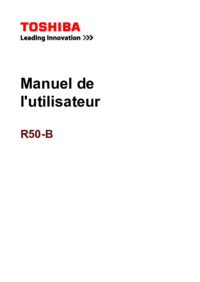

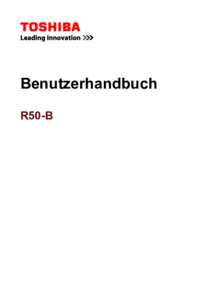


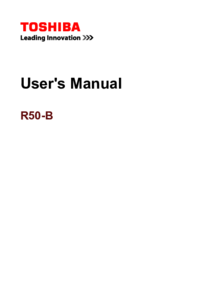
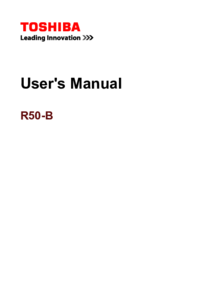
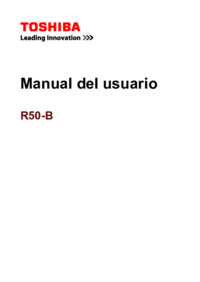





 (143 pages)
(143 pages)







Comments to this Manuals